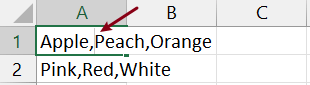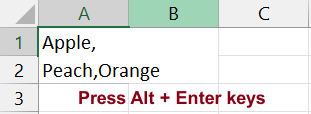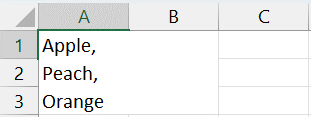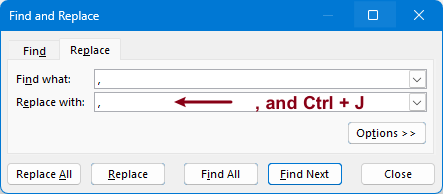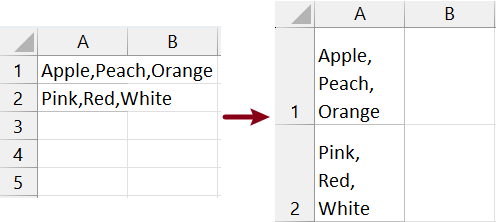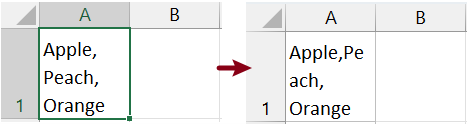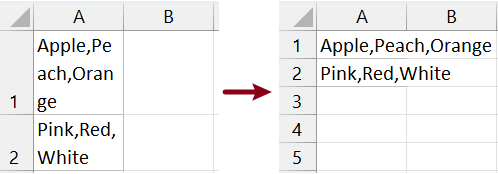Hoe forceer of automatisch een regeleinde binnen een Excel-cel?
Er zijn momenten waarop de tekst die je in een Excel-cel wilt plaatsen te lang is, waardoor deze buiten de celgrenzen valt en een rommelige indruk maakt. In dergelijke gevallen kun je een regeleinde invoegen om de volledige tekst binnen de cel weer te geven, zoals te zien is in de onderstaande schermafbeelding.
Regeleinde toevoegen
In dit gedeelte introduceren we drie verschillende methoden om regeleinden in te voegen. Je kunt kiezen voor degene die het beste bij jouw behoeften past.
Een Regeleinde Forceren Binnen een Cel Met Sneltoetsen
Je kunt eenvoudig een regeleinde forceren binnen een Excel-cel door gebruik te maken van toetsenbordcombinaties. Dit is hoe:
Plaats de cursor op de locatie binnen de cel waar je een regeleinde wilt invoegen.
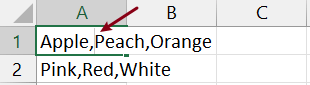
Houd de Alt-toets ingedrukt op je toetsenbord. Druk vervolgens op de Enter-toets. Er wordt een regeleinde ingevoegd na de positie van de cursor.
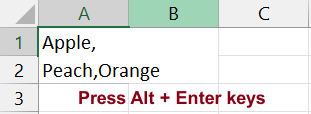
Herhaal vervolgens bovenstaande stappen om de regeleinden één voor één in te voegen.
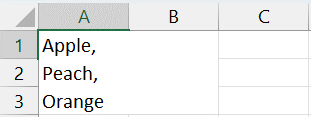
En nadat alle regeleinden zijn ingevoegd, klik je op een andere cel om het resultaat te tonen.

Automatisch Regeleinde Binnen een Cel Met de Functie Tekstterugloop
Als je liever een geautomatiseerde aanpak gebruikt om regeleinden binnen cellen toe te voegen, biedt Excel de functie Tekstterugloop. Hier is hoe je die gebruikt:
Selecteer de cellen waarin je automatisch regeleinden wilt toevoegen.
Ga naar het tabblad Start in de Excel-werkbalk, zoek en klik op de knop Tekstterugloop. Deze bevindt zich meestal in de groep Uitlijning.

Zodra deze functie is geactiveerd, voegt de functie Tekstterugloop automatisch regeleinden toe binnen de geselecteerde cellen en past de tekst aan om in de kolombreedte te passen.

Excel-cellen moeiteloos splitsen met regeleinden met Kutools!
Deel data naadloos op met regeleinden of andere scheidingstekens in rijen of kolommen. Verbeter nu je data-afhandeling. Download & Geniet van 30-daagse Gratis Proefversie.
Voeg een Regeleinde Toe Na een Specifiek Teken Met de Functie Zoeken en Vervangen
Soms wil je misschien een regeleinde invoegen na een specifiek teken in een cel. Bijvoorbeeld, het invoegen van regeleinden na een komma. De functie Zoeken en Vervangen van Excel kan je hierbij helpen. Dit is het proces:
Selecteer de cel of cellen met de tekst waar je een regeleinde na een specifiek teken wilt toevoegen. Druk op Ctrl + H op je toetsenbord om het dialoogvenster Zoeken en Vervangen te openen.
Typ in het veld Zoeken naar het specifieke teken waarna je het regeleinde wilt invoegen.

Typ in het veld Vervangen door hetzelfde teken gevolgd door Ctrl + J. De combinatie "Ctrl + J" vertegenwoordigt een regeleinde-teken.
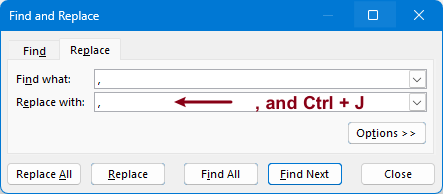
Klik op de knop Alles vervangen. Er verschijnt een dialoogvenster dat je eraan herinnert hoeveel vervangingen zijn uitgevoerd. Klik op OK > Sluiten om de dialoogvensters te sluiten.


Excel vervangt alle instanties van het gespecificeerde teken met het teken en de combinatie van het regeleinde.
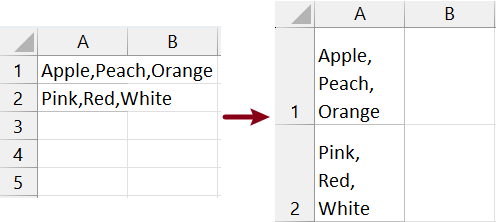
Als je resultaten onvolledig lijken, kan dit komen door de rijhoogte die de inhoudweergave beperkt. Je kunt handmatig de rijhoogte aanpassen om deze automatisch aan de inhoud aan te passen.
Regeleinde verwijderen
Als je een regeleinde binnen een cel moet verwijderen, kun je dit doen met de volgende stappen:
>> Verwijder specifieke regeleinden
Dubbelklik op de cel met de tekst met het regeleinde om de cel te bewerken. Plaats je cursor aan het einde van de regel voor het regeleinde.

Druk op de Delete-toets op je toetsenbord om het regeleinde te verwijderen.

Druk op Enter om de wijziging te bevestigen.
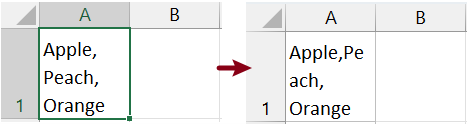
Herhaal bovenstaande stappen om regeleinden één voor één te verwijderen.
>> Verwijder alle regeleinden in een cel of een bereik van cellen
Selecteer de cel of de cellen waaruit je alle regeleinden wilt verwijderen.
Ga naar het tabblad Start in de Excel-werkbalk, zoek en klik op de knop Tekstterugloop. Deze bevindt zich meestal in de groep Uitlijning.

Tijdens het klikken op de functie Tekstterugloop worden alle regeleinden in de selectie verwijderd.
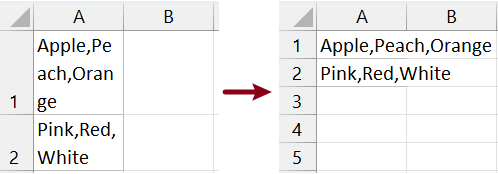
De inzichten die hierboven zijn gedeeld, geven methoden aan om regeleinden in Excel toe te voegen en te verwijderen. Ik vertrouw erop dat deze informatie je goed van dienst is. Voor meer baanbrekende Excel-strategieën die je gegevensbeheer kunnen verbeteren, verkennen hier verder.
De Beste Office Productiviteitstools
Kutools voor Excel - Helpt U Om Uit Te Blinken Tussen de Menigte
Kutools voor Excel Beschikt Over Meer Dan 300 Functies, Waardoor Wat U Nodig Hebt Maar Een Klik Verwijderd Is...
Office Tab - Schakel Tabbladgestuurd Lezen en Bewerken in Microsoft Office (inclusief Excel)
- Eén seconde om te schakelen tussen tientallen open documenten!
- Verminder honderden muisklikken voor u elke dag, zeg vaarwel tegen muisarm.
- Verhoogt uw productiviteit met 50% bij het bekijken en bewerken van meerdere documenten.
- Brengt Efficiënte Tabs naar Office (inclusief Excel), Net Als Chrome, Edge en Firefox.